MOD-videoer er standardformatet, der bruges af JVC- og Panasonic-kameraoptagere. Desværre, da dette format ikke er mainstream som MP4, kan de ikke afspilles i nogle videosoftware som Windows Media Player.
På den lysere side kan du ønske at dele dine optagne minder i gymnasiet med dine venner og lave en kopi til dem. For at ændre dette, leder efter en MOD til DVD konverter er din handling at tage. Så vi har gennemgået de programmer, der kan gøre underværker, og her er vores takeaway.

- Top 1. Blu-ray Master DVD Creator
- Top 2. iDealshare VideoGo
- Top 3. Movavi videokonverter
- Top 4. FFmpeg
- Del 5. Sådan brænder du MOD til DVD
- Del 6. Ofte stillede spørgsmål om konvertering af MOD til DVD
Top 1. Blu-ray Master DVD Creator
Windows 7/8/10/11, Mac OS X 10.9 eller nyere
MOD, MP4, MKV, AVI, FLV osv.
Ja
Ja
Ja
Høj
Hurtig
Blu-ray Master DVD Creator er en top-grade MOD til DVD konverter og understøtter også forskellige videoformater. En ting mere, dette desktop-værktøj er kendt for, er dets hurtige brændehastighed på grund af GPU-accelerationen. Endelig tilbyder det dig ikke-kvantificerbare skabeloner til at tilpasse din DVD-menu.
Herfra kan du redigere, forbedre lydkvaliteten, tilføje undertekster til din video, før du brænder den. Derudover kan du opdele, flette og indstille et miniaturebillede til din DVD-fil med den samme funktion.

Fordele
- Kompatibel med Mac og Windows.
- Indeholder elværktøjer til kapitelmenu og videoredigering.
- Hurtig brændhastighed.
- Den indeholder tonsvis af skabeloner.
- Brugervenlig grænseflade.
Ulemper
- Den gratis prøveperiode har begrænsede funktioner.
Brugeranmeldelse
- Nogle mennesker tror, at denne software er nem til at konvertere MOD-filer til DVD.
- Nogle brugere roser dens brugervenlighed og omfattende tilpasningsfunktioner.
- Nogle klagede over de begrænsede funktioner i den gratis prøveversion.
Top 2. iDealshare VideoGo
Windows 11/10/8, Mac OS X 10.4 og nyere
MOD, AVCHD, MTS, MKV, MP4, MOV og mere
Ja
Ja
Ingen
Lav
Medium
Ligesom DVD Creator er iDealshare VideoGo også en konverter med en indbygget videoeditor. Når vi taler om videoredigeringsværktøjer, skiller dette værktøj sig ud, fordi du kan afryste og dæmpe din MOD-fil, før du skriver den. Det understøtter 80 populære inputvideoformater og 35 outputformater. En ting mere, dette desktopværktøj er ikke kun kompatibelt med Windows, men også med Mac-platforme.

Fordele
- Den indeholder en omfattende indbygget videoredigerer.
- Understøtter konvertering af flere filer.
Ulemper
- En video på 5 minutter understøttes kun i den gratis prøveperiode.
Brugeranmeldelse
- Mange roser dens brugervenlighed og understøttelse af bredt format.
- Nogle brugere er ikke tilfredse med dens begrænsede avancerede funktioner.
- Den kan kun konvertere MOD til DVD VOB filer.
- Nogle brugere klager over, at det ikke kan Brænd et slideshow til DVD på Mac/Windows.
Top 3. Movavi videokonverter
Windows 10/11, Mac OS X 10.13 eller nyere
MOD, MP4, MKV, WMV, AVI og andre
Ja
Ja
Ingen
Høj
Hurtig
En af fordelene ved at have Movavi er din tilfredsstillende oplevelse med dens moderne interface. Denne MOD til DVD-konverter er en betalt software med en 7-dages gratis prøveperiode. Udover det kan du bruge dette program uden at dukker irriterende annoncer op på din skærm. Hvad mere er, kan du konvertere dine filer op til 4k opløsning, hvilket sikrer en tabsfri kvalitet, når du ser på din enhed eller bærbare afspillere. Når det kommer til videoredigeringsaktivitet, tilbyder Movavi et separat program til det.

Fordele
- Fremragende brugergrænseflade.
- Der vises ingen annoncer.
- Kompatibel med Windows- og Mac-platforme.
Ulemper
- Softwaren er lidt dyr.
Brugeranmeldelse
- Mange mennesker sætter pris på denne MOD til DVD-konverters evne til at håndtere en bred vifte af formater, herunder MOD.
- Den gratis prøveversion ville tilføje vandmærker til DVD'en.
- Nogle påpeger, at softwaren mangler funktioner til oprettelse af menuer.
Top 4. FFmpeg
Windows 11/10, macOS 15 og tidligere
MP4, MKV, AVI, MOV, FLV, WebM, MPEG-TS, ASF og andre
Ja
Ja
Ingen
Høj
Medium
FFmpeg er ikke som de andre MOD til DVD-konvertere, der bruger en grafisk brugergrænseflade. For at give lidt baggrund er dette et kommandolinjeprogram, der primært er designet til at trimme, udpakke, konvertere video- og lydfiler. Selvom FFmpeg ser skræmmende ud at bruge, er den hundrede procent sikker og gratis.

Fordele
- Program på tværs af platforme.
- Gratis.
Ulemper
- Ikke begyndervenlig.
Brugeranmeldelse
- Langt de fleste brugere synes, at denne gratis MOD til DVD-konverter er vanskelig at bruge til at brænde DVD'er.
- Det blev rost som det ultimative værktøj for dem med den tekniske knowhow.
- Mange fagfolk roser dens høje kvalitet.
Del 5. Sådan brænder du MOD til DVD
Nu hvor du har lært de bedste MOD til DVD-konvertere, vil vi gå videre til DVD-brænding vha DVD Creator. Se nedenstående trin, og du vil helt sikkert opnå det med stor succes.
Før du fortsætter til DVD-brænding, skal du sørge for at overføre dine MOD-filer fra din kameraoptager til computeren.
Trin 1Installer MOD til DVD-brænderen
Installer DVD Creator ved at klikke på gratis download-knapperne nedenfor. Vælg hvilken knap der matcher dit operativsystem. Kør derefter programmet og følg opsætningsguiden.
Gratis download
Til Windows
Sikker download
Gratis download
til macOS
Sikker download
Trin 2Importer MOD-videofilen
Når programmet starter, skal du vælge DVD disk i stedet for Blu-ray. Vælg derefter Tilføj mediefiler og importer de MOD-videoer, du har overført fra din kameraoptager. I bunden af grænsefladen skal du vælge din Disktype (DVD 5= 4,7 GB eller DVD 9=8,5 GB), den Aspektforhold, (16:9 eller 4:3), og Videokvalitet (fra lav til høj).

Trin 3Rediger video (valgfrit)
Derefter kan du forbedre dine MOD-videoer ved at trykke på El-værktøj. Tjek på Videoværktøjer for at redigere dine videoer, forbedre lyden, tilføje undertekster eller klippe klip. På den anden side kan du flette, opdele, annullere, indstille et miniaturebillede for din kapitelmenu på Kapitel Værktøjer.
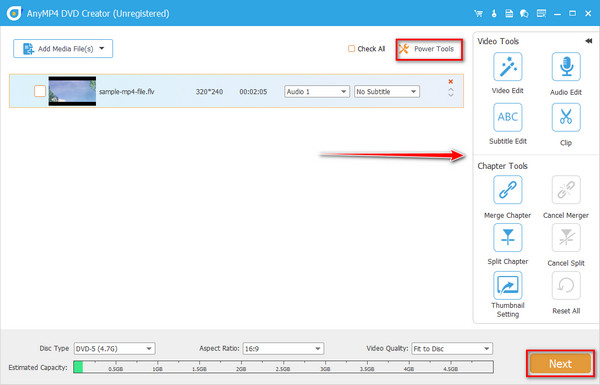
Trin 4Tilpas DVD-menu (valgfrit)
Selvfølgelig kan de optagede scener på dit kamera udgøre en sentimental værdi, og oprettelse af en DVD-menu vil gøre den mere unik. Hvis der så i venstre del af grænsefladen er et væld af skabeloner, som du kan bruge. På den anden side kan du uploade dit personlige foto og lydspor og behandle dem som din baggrund. Når du er færdig, skal du trykke på Brænde knap.

Trin 5Start DVD-brænding
Sæt kryds ved den sidste del Brænd til disk knappen og begynd at montere din fysiske disk på dit optiske diskdrev. Vælg din TV standard (PAL eller NTSC) på Brændindstillinger. Når alt er klar, så tryk Start og vent på det endelige output.

Del 6. Ofte stillede spørgsmål om konvertering af MOD til DVD
-
Hvordan kan jeg spille MOD på min pc?
I mange tilfælde vil du ikke have svært ved at spille MOD-videoer på grund af deres kompatibilitet. Hvis du tilfældigvis har svært ved at afspille dem, så prøv at installere VLC Media Player.
-
Er MOD og MPEG det samme?
Nej. MOD og MPEG er helt forskellige videoformater. Men du kan overveje, at når en medieafspiller understøtter MPEG-2-filer, kan MOD helt sikkert afspilles.
-
Kan jeg konvertere MOD til DVD ved hjælp af et online program?
Helt sikkert, ja! Hvis du vil konvertere dine MOD-videoer online, kan du prøve Zamzar. Dette offline program tilbyder tonsvis af forudindstillet videooutput, inklusive DVD. Zamzar kan dog kun have et maksimum på 50MB fil pr. konvertering og kan muligvis ikke behandle dine store videoer.
Afslutter
Nu har du lært de 4 bedst bedømte MOD til DVD-konvertere så du nemt kan brænde DVD'er. Med de givne oplysninger kan du få en generel forståelse af deres funktioner, fordele og ulemper. Afslutningsvis tilbyder Blu-ray Master DVD Creator de rigeste funktioner og hurtig brændehastighed. FFmpeg er mere velegnet til professionelle, der ønsker at tilpasse DVD-brænding. Prøv det!
Mere fra Blu-ray Master


